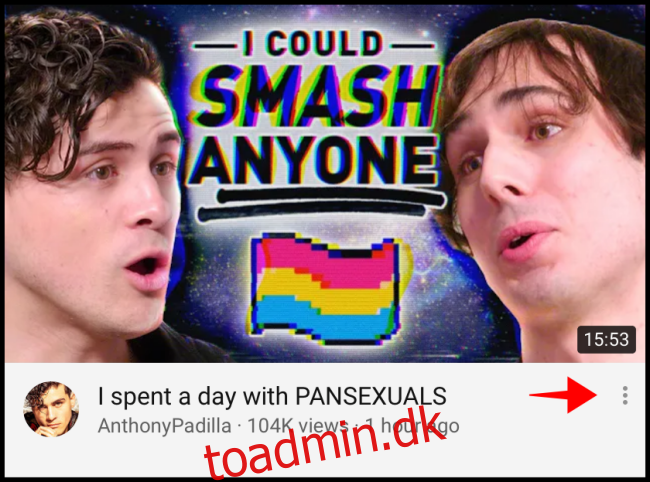Downloader YouTube-videoer til din iPhone, iPad, eller Android enhed til at se senere er en fantastisk måde at fordrive tiden på, hvis du ikke har Wi-Fi tilgængeligt. Du behøver ikke at kede dig under en lang tur, eller hvis du besøger et område med begrænset data.
Selvom du skal have YouTube Premium for officielt at downloade noget indhold, er det det værd at nyde videoerne hvor som helst. Du kan heller ikke downloade videoer på skrivebordets hjemmeside eller noget Smart TV, så dette vil kun være på selve den officielle YouTube-mobilapp. For 12 USD om måneden kan du få reklamefri videoer, som du kan downloade og tage med dig på enhver mobilenhed.
Indholdsfortegnelse
Sådan downloader du YouTube-videoer på din smartphone eller tablet
Når du har en video vist på YouTubes startskærm eller en video, som du har søgt efter, er det nemt at downloade. Du vil se menupunktet, vist med tre små prikker i en kolonne. Dette vil være lige ved siden af videotitlen på det indhold, du vil downloade.
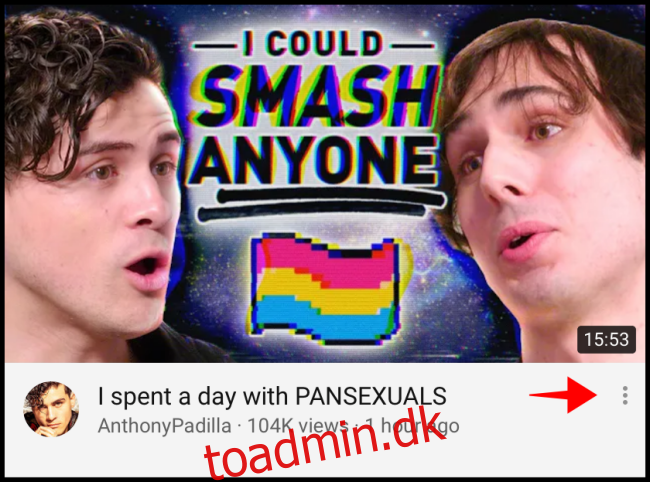
Når du vælger ikonet, vises flere muligheder i en pop op-menu. Du vil vælge “Download” for at tilføje det til dit bibliotek.
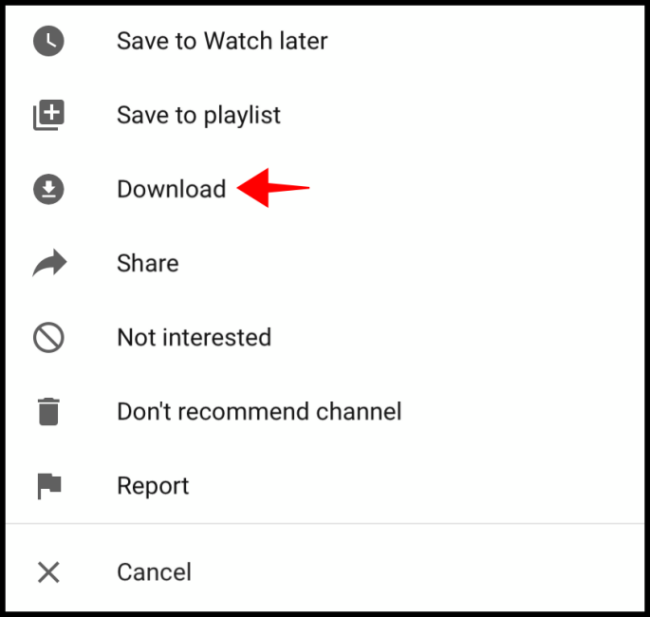
Hvis du allerede ser en video på YouTube, og du vil downloade den for at se den senere, er det lige så nemt. Mens videoen afspilles, vil du se en mulighed lige under titlen, der siger “Download”. Vælg denne mulighed, og den vil blive tilføjet til din enheds bibliotek.
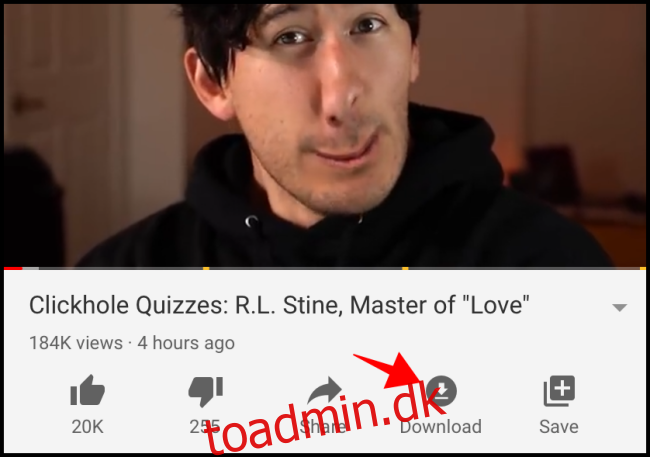
Sådan finder du downloadede videoer på din smartphone eller tablet
Nu hvor du har downloadet en video eller to, vil du gerne vælge fanen “Bibliotek” i nederste højre hjørne.
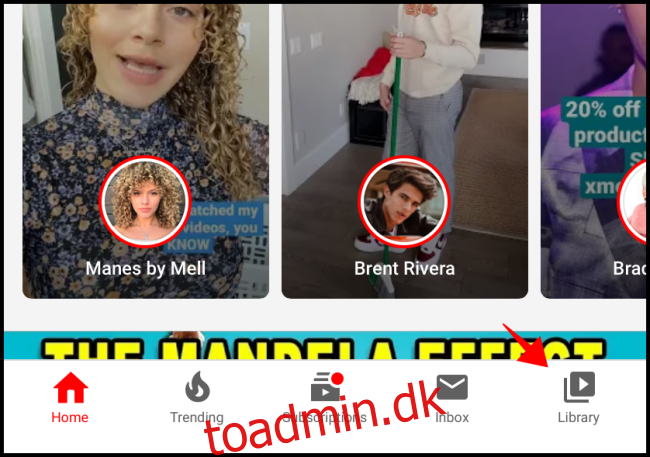
Der vil derefter være en “Downloads” mulighed lige under “Historie”, hvor alle dine downloads er placeret. Tryk på “Downloads”.
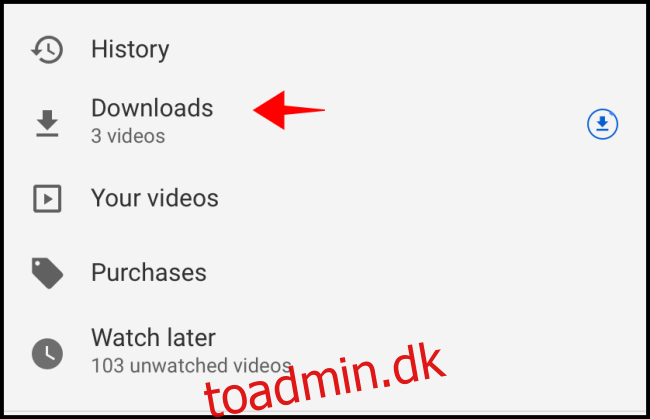
Dette fører dig til menuen Downloads, der viser alle de videoer, du har gemt, og som kan ses offline. Tryk på videoens miniaturebillede for at starte afspilningen.
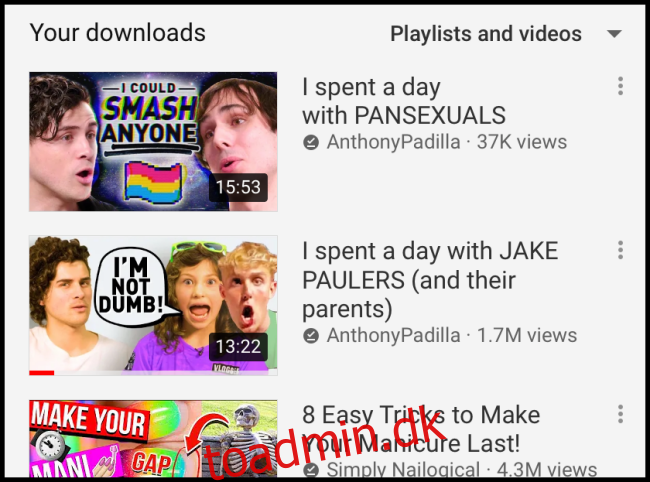
Sådan fjerner du downloadede videoer fra din smartphone eller tablet
Når du har set en downloadet video, vil du måske fjerne den, så din iPhone, iPad eller Android-enheds lagerplads ikke bliver for fuld. Fra startsiden for YouTube-appen skal du vælge fanen “Bibliotek” i nederste højre hjørne.
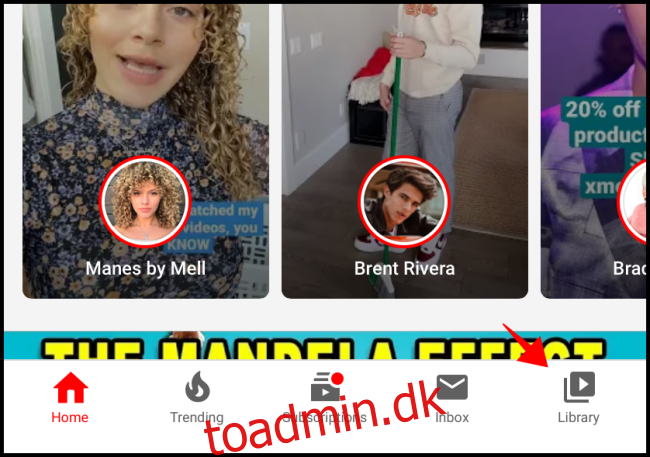
Når menuen er trukket op, skal du vælge “Downloads”.
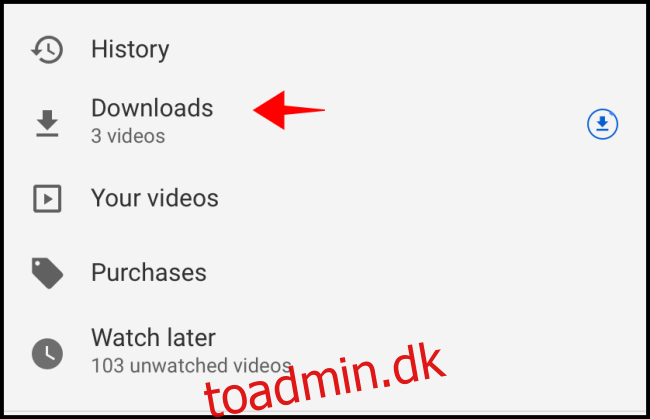
Vælg menuikonet med tre prikker, der korrelerer med den video, du vil slette fra dit håndsæt.
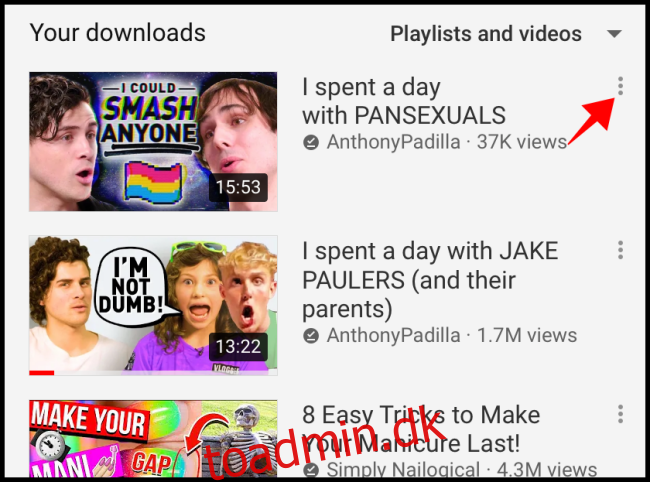
Vælg muligheden “Slet fra downloads”.
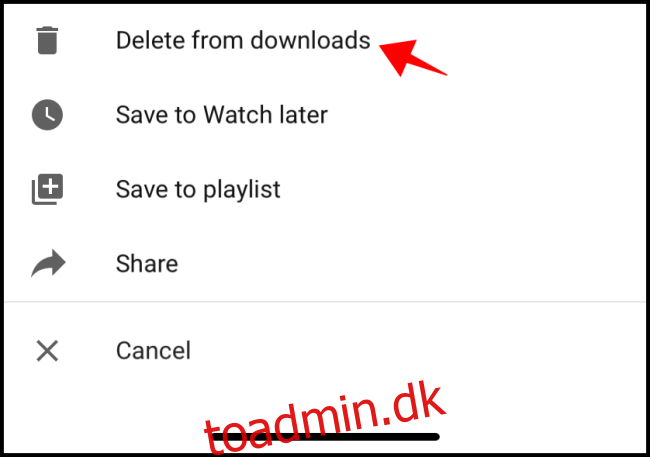
Du bør få en besked nederst på skærmen, der siger “Video slettet fra downloads.” Du kan altid trykke på “Fortryd”, hvis du sletter den forkerte video.
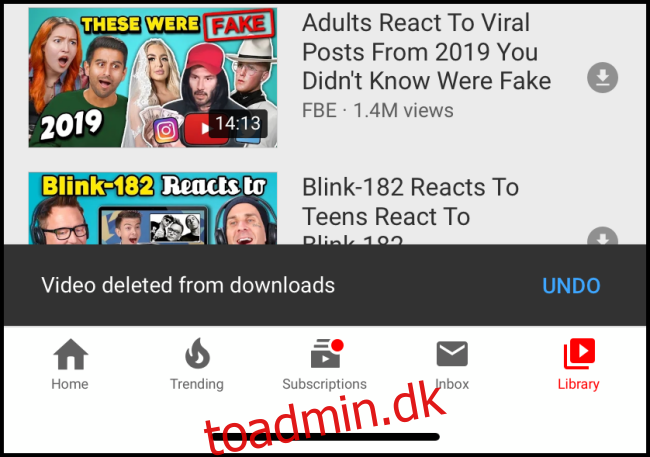
Du har nu tilføjet eller fjernet videoer fra dine downloads og ved præcis, hvordan du får adgang til dem. Dette er utroligt nyttigt, hvis du har lange flyture, bilture, eller du måske skal til et hvilket som helst område uden Wi-Fi. Du vil være i stand til at downloade tonsvis af indhold for at holde dig underholdt i timevis.